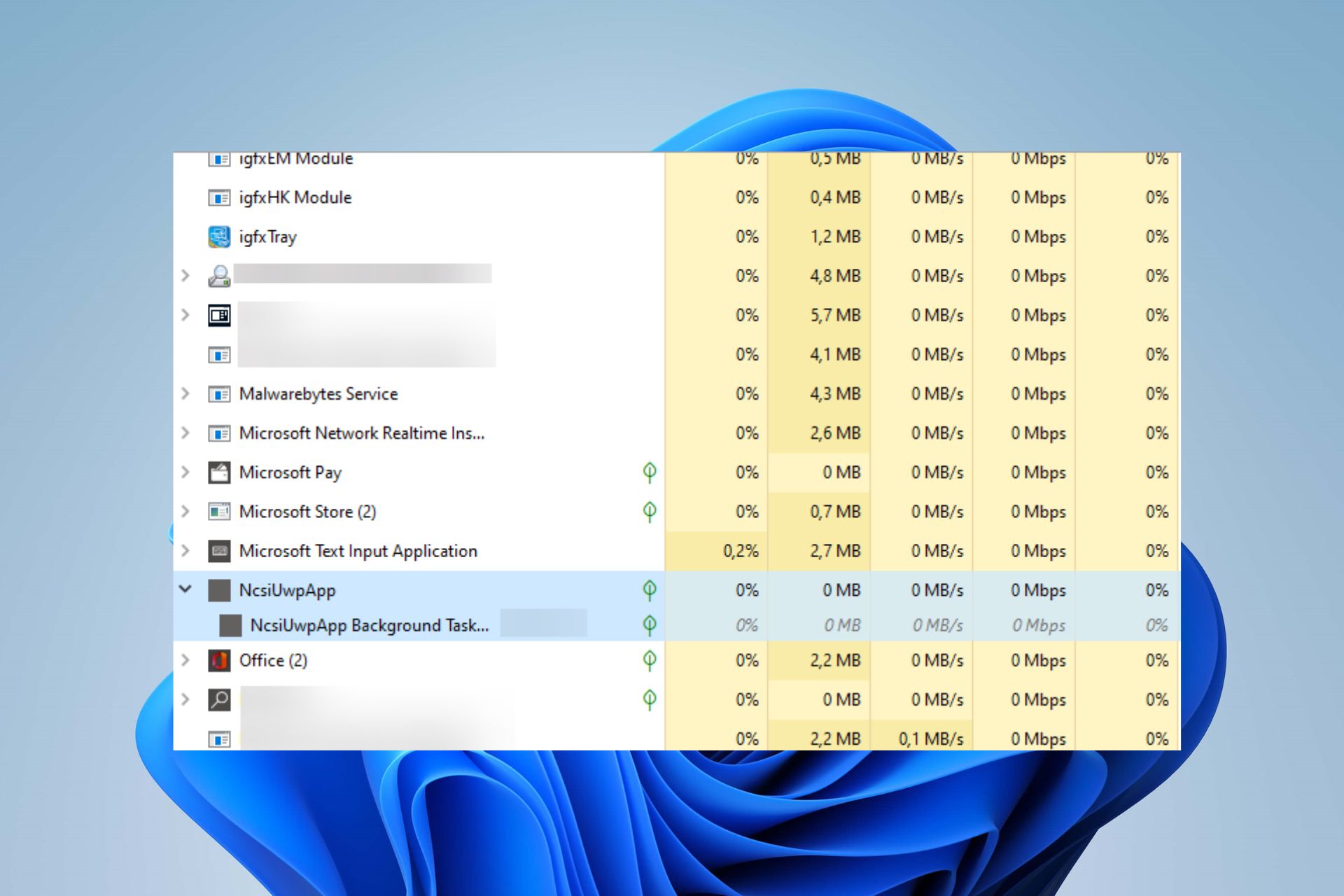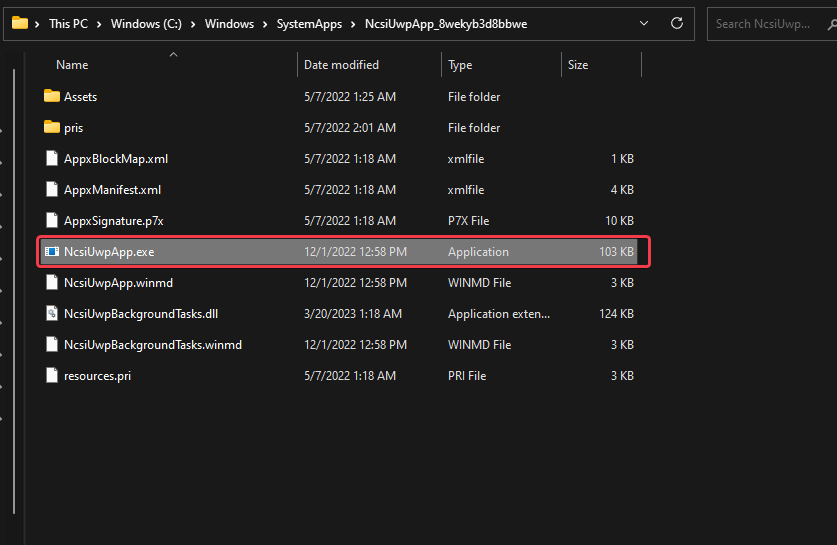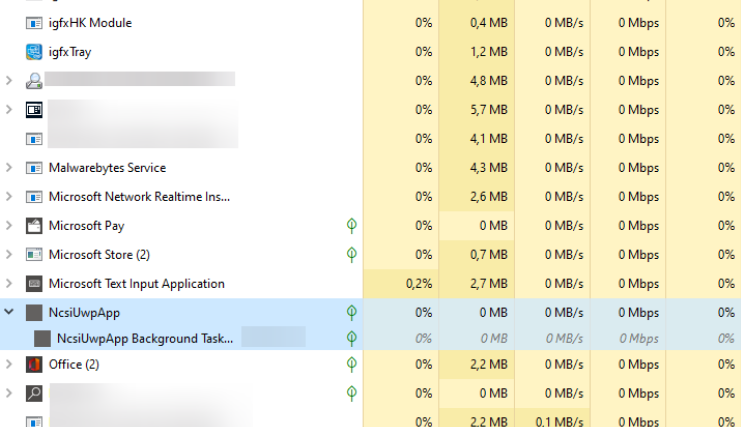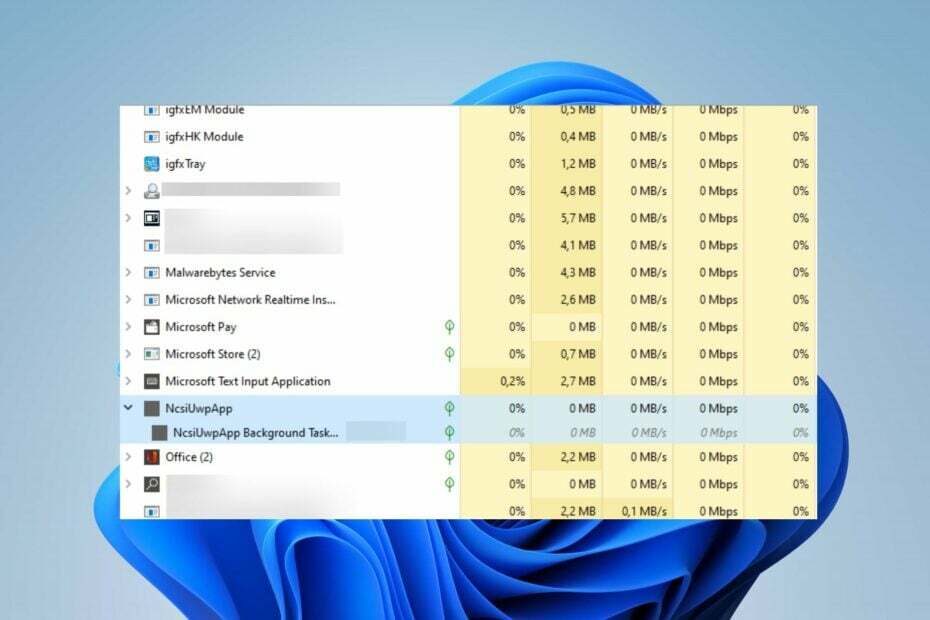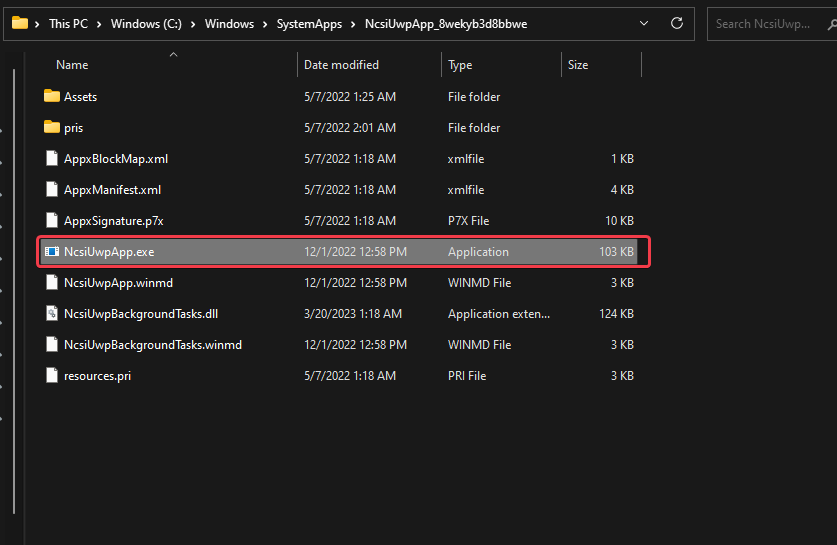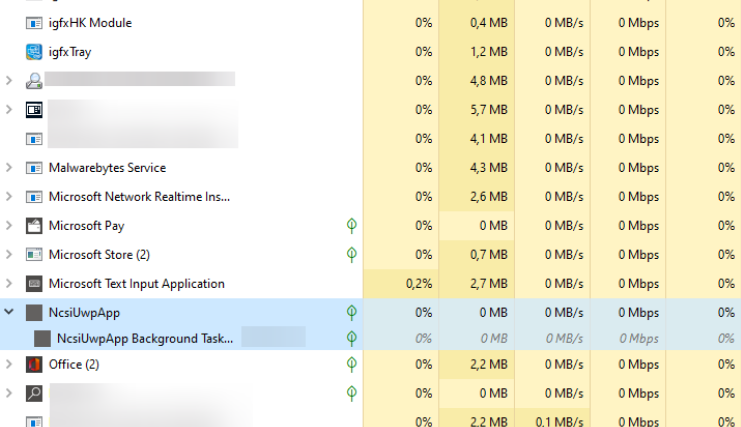NcsiuwpApp.exe in Task Manager is not considered malicious
by Henderson Jayden Harper
Passionate about technology, Crypto, software, Windows, and everything computer-related, he spends most of his time developing new skills and learning more about the tech world. He also enjoys… read more
Updated on
- The NcsiUwpApp process in the Task Manager is related to the Windows Network Connectivity Status Indicator (NCSI) program.
- It is worth knowing that the NcsiUwpApp.exe is a legitimate and essential Windows file.
- Removing the .exe file may affect the system performance and apps depending on it.
Seeing the NcsiUwpApp in the Task Manager sprouts concern in many users as they don’t know what it represents and if it’s safe. However, it can be difficult to tell whether to keep or remove the program. So, this guide will discuss what it is and what to do with it.
Also, you may be interested in our guide about explaining Ncsi.dll and its functionality. Check out how to fix it if it’s missing from the system.
What is NcsiuwpApp.exe?
NcsiUwpApp.exe is an executable file for the Network Connectivity Status Indicator Universal Windows Platform App.
It is a legitimate program related to the Windows operating system. The Indicator help determine whether the computer has successfully connected to the network, and to check if the network has intranet or internet connectivity.
- How to Type Accents on Windows 11
- Are Windows 11 Bugs Fixed? A Look at Its Journey to Stability
- What Does RAM Stand For? [Definition & Different Types]
- Fix: EXCEPTION_ILLEGAL_INSTRUCTION Error on Windows 11
What is NcsiUwpApp in Task Manager?
NcsiUwpApp is a genuine Microsoft process for the Windows Network Connectivity Status Indicator (NCSI) program that runs in the Task Manager.
Although some users have claimed they started seeing it after installing new apps/ programs on their PC. However, the file should be totally safe. If in doubt, just run a virus scan on your PC.
Should NcsiUwpApp be removed?
Removing or keeping the NcsiUwpApp on a Windows PC is controversial as it can outrightly affect the device’s performance. This is because removing or deleting the program from your computer will cause issues accessing services and apps depending on its process.
Conversely, cybercriminals are known to access your PC using legitimate program names to sneak malicious apps into the system. Hence, it is crucial to check whether the NcsiUwpApp program is indeed malware or a legitimate Windows program.
Since removing a legitimate file can cause stability issues on your PC, we recommend you select from our recommended antivirus software to keep your device safe.
In conclusion, we have a detailed guide on subst.exe not working in Windows 11 and how to resolve the problem.
If you have further questions or suggestions, kindly drop them in the comments section below.
Ncsiuwpapp — это приложение, которое может быть найдено в списке программ и компонентов операционной системы Windows 10. Многие пользователи задаются вопросом, что представляет собой это приложение и нужно ли оно им на компьютере. В данной статье мы рассмотрим более детально, что такое Ncsiuwpapp и как его удалить, если оно необходимо.
Первоначально следует отметить, что Ncsiuwpapp является частью программы или приложения, установленного на вашем компьютере. Это может быть какая-либо утилита, драйвер или ресурс, который требуется для работы некоторых программ.
Иногда Ncsiuwpapp может появиться на компьютере после установки драйверов для устройств или программы, которую вы установили.
Однако, если вы заметили Ncsiuwpapp на своем компьютере и не уверены, что это приложение имеет какую-либо значимость для вас, то вы можете рассмотреть вариант его удаления. Есть несколько способов удаления Ncsiuwpapp в Windows 10, и в следующих пунктах мы разберем их подробнее.
Содержание
- Что такое Ncsiuwpapp в Windows 10?
- Описание и возможности
- Способы удаления Ncsiuwpapp в Windows 10
- Как избавиться от ненужных файлов
- Удаление Ncsiuwpapp вручную
Что такое Ncsiuwpapp в Windows 10?
Утилита Windows PowerShell представляет собой командную оболочку, которая позволяет пользователю взаимодействовать с операционной системой при помощи команд и скриптов. Ncsiuwpapp — это один из множества процессов, которые могут быть запущены при использовании Windows PowerShell.
Ncsiuwpapp может запускаться при выполнении различных задач, связанных с управлением операционной системой, настройкой параметров безопасности или выполнением других действий. Он может быть запущен автоматически или вручную пользователем.
Если вы не замечаете никаких проблем с вашей операционной системой, то обычно не требуется никакого вмешательства в работу процесса Ncsiuwpapp. Однако, если вы подозреваете, что процесс вызывает проблемы или использует много ресурсов системы, вы можете попробовать его отключить или удалить. Для этого можно воспользоваться инструментами диспетчера задач Windows или специализированными программами для оптимизации операционной системы.
Тем не менее, перед удалением процесса Ncsiuwpapp следует быть осторожным, потому что он является частью операционной системы и его удаление может привести к непредвиденным последствиям. Рекомендуется сначала сделать резервную копию системы или проконсультироваться с экспертом для получения рекомендаций по удалению процесса Ncsiuwpapp с вашей операционной системы Windows 10.
В заключение, Ncsiuwpapp — это процесс, связанный с утилитой Windows PowerShell, используемой для управления и настройки операционной системы Windows 10. Он может быть запущен при выполнении различных задач и обычно не вызывает проблем, если нет явных нарушений в работе системы.
Описание и возможности
Основная задача Ncsiuwpapp состоит в том, чтобы обеспечить удобство и комфорт при использовании компьютера. Она может предоставлять доступ к различным приложениям и сервисам, а также выполнять другие полезные функции.
С помощью Ncsiuwpapp пользователь может легко осуществлять поиск информации, вести переписку с друзьями и коллегами, просматривать и редактировать документы, воспроизводить музыку и видео, а также многое другое.
Кроме того, Ncsiuwpapp может обновляться и дополняться новыми функциями, что позволяет пользователю использовать его наиболее эффективно. Она также имеет простой и удобный интерфейс, который позволяет легко настраивать и управлять программой.
Однако, если вы не пользуетесь Ncsiuwpapp или не хотите его использовать, вы можете удалить его с компьютера. Для этого следует использовать стандартные функции операционной системы Windows 10 или специальные программы для удаления приложений.
Способы удаления Ncsiuwpapp в Windows 10
Если на вашем компьютере с операционной системой Windows 10 обнаружена программа Ncsiuwpapp, вы можете удалить ее с помощью следующих способов:
1. Удаление через «Панель управления»
Перейдите в «Панель управления» и найдите раздел «Программы». Нажмите на ссылку «Удалить программу». В появившемся окне найдите программу Ncsiuwpapp и выберите ее. Нажмите кнопку «Удалить» и следуйте инструкциям, чтобы полностью удалить программу.
2. Использование антивирусного ПО
Запустите антивирусное программное обеспечение на вашем компьютере и выполните полное сканирование системы. Если программа Ncsiuwpapp обнаружена в процессе сканирования, выберите опцию для удаления или карантина и следуйте инструкциям антивирусного ПО, чтобы удалить программу.
3. Использование специализированных инструментов удаления
Существуют специализированные инструменты удаления, которые помогут вам удалить программу Ncsiuwpapp. Ищите официальные и надежные инструменты, разработанные для удаления этой конкретной программы. Запустите инструмент и следуйте инструкциям, чтобы удалить Ncsiuwpapp.
Важно запомнить, что вредоносные программы могут использовать различные методы, чтобы уклониться от удаления или восстановления. Если вы не уверены в своих навыках удаления программ или сомневаетесь в безопасности удаления, рекомендуется обратиться к специалисту по компьютерной безопасности или использовать антивирусное ПО с расширенными функциями удаления.
Как избавиться от ненужных файлов
Некоторые файлы в вашей операционной системе Windows 10 могут оказаться ненужными и занимать большое место на жестком диске. Они могут быть временными файлами, кэшем, старыми загрузочными файлами и т. д. Очистка системы от таких ненужных файлов позволит освободить дополнительное пространство на диске и улучшить производительность компьютера.
Одним из самых эффективных способов избавления от ненужных файлов является использование функции «Очистка диска», встроенной в операционную систему Windows 10. Чтобы воспользоваться этой функцией, следуйте таким шагам:
| 1. | Щелкните правой кнопкой мыши на диск, который вы хотите очистить (обычно это будет диск C). |
| 2. | В открывшемся контекстном меню выберите «Свойства». |
| 3. | В окне свойств выберите вкладку «Общие» и нажмите на кнопку «Очистить диск». |
| 4. | Программа «Очистка диска» предложит вам выбрать файлы, которые вы хотите удалить. Выберите нужные вам категории файлов и нажмите на кнопку «ОК». |
Помимо функции «Очистка диска», вы также можете использовать другие способы для удаления ненужных файлов. Например, вы можете вручную искать и удалять временные файлы и файлы кэша, используя проводник Windows. Для этого откройте проводник, щелкните правой кнопкой мыши на диск C, выберите «Свойства» и перейдите на вкладку «Общие». Затем нажмите на кнопку «Очистить» рядом с секцией «Временные файлы». Выберите файлы, которые вы хотите удалить, и нажмите на кнопку «ОК».
Еще один способ удаления ненужных файлов — использование сторонних программ. Существует множество программ, которые предлагают быстрое и удобное удаление ненужных файлов, таких как CCleaner, CleanMyPC и др. Вы можете выбрать любую удобную программу из списка и следовать инструкциям по ее установке и использованию. Эти программы обычно предлагают дополнительные функции, такие как удаление ненужных реестровых записей, управление автозагрузкой и т. д.
Независимо от выбранного способа удаления ненужных файлов, рекомендуется регулярно осуществлять такую чистку системы для поддержания оптимальной производительности вашего компьютера. Помните, что перед удалением каких-либо файлов важно быть уверенным, что они являются действительно ненужными, чтобы избежать удаления важных системных файлов или данных.
Удаление Ncsiuwpapp вручную
Удаление Ncsiuwpapp вручную может быть выполнено следующим образом:
- Откройте диспетчер задач, нажав комбинацию клавиш Ctrl + Shift + Esc.
- Перейдите на вкладку «Процессы».
- В списке процессов найдите процесс Ncsiuwpapp.
- Выделите его и нажмите кнопку «Завершить задачу».
- Подтвердите закрытие процесса в появившемся окне.
После завершения процесса Ncsiuwpapp вы можете удалить связанные с ним файлы и папки вручную. Чтобы это сделать, выполните следующие действия:
- Откройте проводник Windows.
- Перейдите в папку, где установлена Ncsiuwpapp. Обычно это папка «Program Files» или «Program Files (x86)» в системном диске (обычно C:).
- Найдите папку с названием Ncsiuwpapp и удалите её.
Также стоит проверить Реестр Windows на наличие записей, связанных с Ncsiuwpapp, и удалить их. Для этого выполните следующие действия:
- Нажмите комбинацию клавиш Win + R, чтобы открыть окно «Выполнить».
- Введите команду «regedit» и нажмите клавишу Enter.
- Откроется Редактор реестра. Будьте осторожны при изменении настроек реестра, так как это может негативно повлиять на работу системы.
- Перейдите к следующему пути: HKEY_LOCAL_MACHINE\SOFTWARE\Microsoft\Windows\CurrentVersion\Run.
- Проверьте список записей на наличие записи, связанной с Ncsiuwpapp. Если вы найдете такую запись, удалите её.
- Повторите предыдущий шаг для следующих путей в реестре:
- HKEY_CURRENT_USER\Software\Microsoft\Windows\CurrentVersion\Run
- HKEY_LOCAL_MACHINE\SOFTWARE\Microsoft\Windows\CurrentVersion\RunOnce
- HKEY_CURRENT_USER\Software\Microsoft\Windows\CurrentVersion\RunOnce
После выполнения всех перечисленных выше действий Ncsiuwpapp должен быть полностью удален с вашего компьютера.
NcsiuwpApp.exe в диспетчере задач не считается вредоносным
- Процесс NcsiUwpApp в диспетчере задач связан с программой индикатора состояния сетевого подключения Windows (NCSI).
- Стоит знать, что NcsiUwpApp.exe является законным и важным файлом Windows.
- Удаление файла .exe может повлиять на производительность системы и зависящих от него приложений.
ИксУСТАНОВИТЕ, НАЖИМАЯ НА СКАЧАТЬ ФАЙЛ
- Скачайте и установите Фортект на вашем ПК.
- Запустите инструмент и Начать сканирование
- Щелкните правой кнопкой мыши Ремонт, и исправить это в течение нескольких минут.
- 0 читатели уже скачали Fortect в этом месяце
Увидев NcsiUwpApp в диспетчере задач, многие пользователи обеспокоены тем, что не знают, что он собой представляет и безопасно ли это. Однако может быть трудно сказать, следует ли сохранить или удалить программу. Итак, в этом руководстве мы обсудим, что это такое и что с ним делать.
Также вас может заинтересовать наш путеводитель по объяснение Ncsi.dll и его функциональность. Узнайте, как это исправить, если он отсутствует в системе.
Что такое NcsiuwpApp.exe?
NcsiUwpApp.exe — это исполняемый файл индикатора состояния сетевого подключения для универсального приложения для платформы Windows.
Это законная программа, связанная с операционной системой Windows. Индикатор помогает определить, успешно ли компьютер подключен к сети, и проверить, есть ли в сети подключение к интрасети или Интернету.
- Не удается найти Sysmain.dll: как это исправить
- Windows 11 продолжает запрашивать A1B2C3? Исправьте это за 3 шага
- Момент 3 вызывает у некоторых пустой экран, но есть исправление
- Microsoft Mesh для команд: что это такое и как его использовать
Что такое NcsiUwpApp в диспетчере задач?
NcsiUwpApp — это подлинный процесс Microsoft для программы индикатора состояния сетевого подключения Windows (NCSI), которая запускается в диспетчере задач.
Хотя некоторые пользователи утверждают, что они начали видеть это после установки новых приложений / программ на свой компьютер. Однако файл должен быть полностью безопасным. Если вы сомневаетесь, просто запустите сканирование компьютера на вирусы.
Следует ли удалить NcsiUwpApp?
Удаление или сохранение NcsiUwpApp на ПК с Windows вызывает споры, поскольку это может напрямую повлиять на производительность устройства. Это связано с тем, что удаление или удаление программы с вашего компьютера вызовет проблемы с доступом к службам и приложениям в зависимости от ее процесса.
И наоборот, известно, что киберпреступники получают доступ к вашему ПК, используя законные имена программ, чтобы проникнуть в систему вредоносных приложений. Следовательно, крайне важно проверить, действительно ли программа NcsiUwpApp является вредоносной программой или законной программой Windows.
Поскольку удаление законного файла может вызвать проблемы со стабильностью на вашем ПК, мы рекомендуем вам выбрать один из рекомендуемых антивирусная программа для обеспечения безопасности вашего устройства.
В заключение у нас есть подробное руководство по subst.exe не работает в Windows 11 и как решить проблему.
Если у вас есть дополнительные вопросы или предложения, пожалуйста, оставьте их в разделе комментариев ниже.
Все еще испытываете проблемы?
СПОНСОР
Если приведенные выше рекомендации не помогли решить вашу проблему, на вашем компьютере могут возникнуть более серьезные проблемы с Windows. Мы предлагаем выбрать комплексное решение, такое как Защитить для эффективного решения проблем. После установки просто нажмите кнопку Посмотреть и исправить кнопку, а затем нажмите Начать ремонт.
Ncsiuwpapp — это процесс, который можно обнаружить в операционной системе Windows 10. Он относится к так называемому устанавливаемому приложению типа «песочница». В этой статье мы рассмотрим, что это за процесс, зачем он нужен и как он взаимодействует с другими компонентами операционной системы.
Первоначально создание процесса Ncsiuwpapp связано с функциональностью приложений, устанавливаемых из Microsoft Store. Эти приложения работают в специальной среде, ограничивая свои возможности для обеспечения безопасности и сохранения стабильности операционной системы.
Благодаря использованию песочницы, процесс Ncsiuwpapp запускается в изолированном окружении, что позволяет предотвратить вредоносное поведение и потенциальные угрозы безопасности.
Изоляция, предоставляемая процессом Ncsiuwpapp, позволяет приложениям работать в своем собственном контейнере, который отличается от контейнера, используемого для системных процессов. Это позволяет обеспечить более высокую безопасность операционной системы.
Помимо обеспечения безопасности, процесс Ncsiuwpapp также участвует в управлении жизненным циклом приложений. Активация и запуск приложений, а также их обновления и удаление, контролируются этим процессом.
Содержание
- Что такое Ncsiuwpapp в Windows 10: полное описание
- Зачем нужен Ncsiuwpapp
- Как работает Ncsiuwpapp
- Преимущества использования Ncsiuwpapp
Что такое Ncsiuwpapp в Windows 10: полное описание
Данное приложение было разработано компанией Microsoft с целью сделать процесс печати на Windows 10 проще и удобнее. Обычно при подключении нового принтера к компьютеру, требуется установка драйверов и настройка печати. Однако с помощью Ncsiuwpapp принтеры могут быть легко установлены и настроены без особых затруднений.
Основные возможности Ncsiuwpapp включают:
- Удобный поиск и установка принтеров в окне «Параметры».
- Простая настройка печати, включая выбор стандартных настроек печати, таких как тип бумаги, качество печати и размер страницы.
- Легкое управление печатными заданиями, включая возможность отмены, приостановки или возобновления печати.
- Возможность печати на удаленном принтере, подключенном к другому устройству в сети.
Кроме того, Ncsiuwpapp поддерживает большой выбор принтеров, включая как обычные принтеры для домашнего использования, так и профессиональные принтеры для офисов или предприятий. Он также совместим с различными протоколами печати, включая Wi-Fi, USB и Ethernet.
Все это делает Ncsiuwpapp одним из лучших инструментов для печати в Windows 10, обеспечивая удобство и простоту использования. Независимо от того, нужно ли вам распечатать документ, фотографию или другой тип файла, Ncsiuwpapp гарантирует высокое качество печати с минимальными усилиями.
Зачем нужен Ncsiuwpapp
Одной из основных функций Ncsiuwpapp является обеспечение безопасности и защиты данных в Windows 10. Оно может отслеживать активность пользователей и предотвращать несанкционированный доступ к системе или конфиденциальной информации. Также Ncsiuwpapp может защищать от вредоносных программ и вирусов, сканируя файлы и программы на наличие потенциально опасных элементов.
Кроме того, Ncsiuwpapp может также улучшать производительность и стабильность операционной системы. Оно может оптимизировать работу ресурсов компьютера, автоматически выполнять настройки и оптимизировать процессы. Это может помочь ускорить загрузку системы, снизить нагрузку на процессор, улучшить скорость работы приложений и т.д.
Другая важная функция Ncsiuwpapp связана с обновлениями и исправлениями в операционной системе. Оно может проверять наличие новых версий программного обеспечения, загружать и устанавливать обновления, а также автоматически исправлять ошибки и недочеты в системе. Это помогает поддерживать Windows 10 в актуальном состоянии и обеспечивать безопасность и стабильность работы.
В целом, Ncsiuwpapp является важным компонентом операционной системы Windows 10, который помогает обеспечивать безопасность, производительность и стабильность работы компьютера. Оно выполняет множество функций, связанных с защитой данных, оптимизацией процессов и обновлениями, что делает его неотъемлемой частью системы.
Как работает Ncsiuwpapp
Основная функция Ncsiuwpapp заключается в обнаружении и устранении потенциальных проблем в системе. Он сканирует систему на наличие ошибок, конфликтов программного обеспечения или других проблем, которые могут вызвать сбои или неправильное функционирование системы.
Ncsiuwpapp также обновляет и устанавливает последние исправления для операционной системы, чтобы улучшить ее безопасность и производительность. Оно автоматически загружает и устанавливает обновления, когда они становятся доступными, чтобы обеспечить постоянную защиту от новых угроз.
Дополнительно, Ncsiuwpapp мониторит систему на наличие вредоносных программ и вирусов. Он проверяет файлы и программы на предмет наличия угроз и предлагает пользователю принять соответствующие меры для их удаления.
Кроме того, Ncsiuwpapp помогает оптимизировать работу операционной системы Windows 10. Оно анализирует системные настройки и предлагает рекомендации по их улучшению, чтобы повысить производительность и устранить возможные проблемы с быстродействием.
Работа Ncsiuwpapp осуществляется в фоновом режиме, чтобы не прерывать работу пользователя. Оно автоматически выполняет свои функции и обеспечивает надежное и безопасное функционирование операционной системы Windows 10.
Преимущества использования Ncsiuwpapp
- Удобство использования: Ncsiuwpapp обладает простым и понятным интерфейсом, что делает его легким в освоении и использовании для пользователей разного уровня опыта.
- Многофункциональность: Приложение Ncsiuwpapp предлагает разнообразные функции и возможности, которые могут быть полезными для различных задач и потребностей пользователей.
- Совместимость: Ncsiuwpapp совместим с операционной системой Windows 10, что позволяет пользователям без проблем установить его на своих компьютерах и воспользоваться его возможностями.
- Безопасность: Ncsiuwpapp предлагает надежные механизмы защиты данных и конфиденциальности пользователей, что помогает предотвращать утечки информации и другие угрозы.
- Обновления: Разработчики Ncsiuwpapp регулярно выпускают обновления, которые улучшают функциональность и исправляют возможные ошибки, что позволяет пользователям быть в курсе последних новинок и технологий.
Ncsiuwpapp (также известный как “Windows 10 Native Component Store”) — это важный компонент операционной системы Windows 10, который отвечает за управление установкой и обновлением приложений.
Приложения на Windows 10, независимо от того, устанавливаются они из Microsoft Store или из других источников, часто требуют наличия различных компонентов для своей корректной работы. Именно эту роль и выполняет Ncsiuwpapp.
Основная задача Ncsiuwpapp заключается в том, чтобы обеспечить совместимость приложений с нужными компонентами и установить их на ваш компьютер, а также следить за их обновлениями. Необходимость в этом возникает из-за разнообразия аппаратной и программной конфигурации различных компьютеров под управлением Windows 10.
Примечание: Ncsiuwpapp работает в фоновом режиме, не привлекая особого внимания пользователя. Здесь мы рассмотрим некоторые аспекты работы с Ncsiuwpapp и как управлять его процессами.
Содержание
- Определение Ncsiuwpapp windows 10
- Преимущества Ncsiuwpapp windows 10
- Установка Ncsiuwpapp Windows 10
- Интерфейс Ncsiuwpapp windows 10
- Основные функции Ncsiuwpapp windows 10
- Работа с Ncsiuwpapp windows 10
- Результаты работы с Ncsiuwpapp windows 10
Определение Ncsiuwpapp windows 10
Ncsiuwpapp windows 10 может быть включен в состав самой операционной системы или быть установлен отдельно как дополнительный компонент. В любом случае, оно предоставляет пользователю удобный доступ к различным настройкам Windows 10 и позволяет изменять их в соответствии с индивидуальными предпочтениями и требованиями.
С использованием Ncsiuwpapp windows 10 пользователи могут изменять различные параметры операционной системы, такие как настройки безопасности, сетевые подключения, управление учетными записями пользователей, настройки энергосбережения и т. д. Оно также может предоставлять информацию о состоянии системы, резервном копировании и восстановлении данных, установленных приложениях и других аспектах функционирования Windows 10.
Преимущества Ncsiuwpapp windows 10
|
1. Удобный интерфейс: Приложение Ncsiuwpapp имеет простой и интуитивно понятный интерфейс, который делает его использование простым и удобным даже для новичков. |
|
2. Богатый функционал: Ncsiuwpapp предлагает множество полезных функций, таких как возможность работы с различными типами файлов, редактирование и просмотр документов, а также доступ к облачным хранилищам файлов. |
|
3. Высокая совместимость: Приложение Ncsiuwpapp совместимо с различными версиями операционной системы Windows 10, что позволяет использовать его на разных устройствах и в разных средах. |
|
4. Безопасность: Одним из основных преимуществ Ncsiuwpapp является высокий уровень безопасности. Приложение предлагает многоуровневую защиту данных и файлов, что обеспечивает сохранность вашей информации. |
|
5. Обновления: Ncsiuwpapp регулярно обновляется разработчиками, что позволяет вам получить последние функции и исправления, чтобы улучшить опыт работы с приложением. |
В целом, Ncsiuwpapp windows 10 предлагает удобный, функциональный и безопасный инструмент для работы с файлами и документами. Если вы используете операционную систему Windows 10, рекомендуется ознакомиться с этим приложением и воспользоваться его многочисленными преимуществами.
Установка Ncsiuwpapp Windows 10
Для установки Ncsiuwpapp Windows 10 следуйте инструкциям ниже:
- Откройте официальный сайт разработчика и найдите раздел загрузки.
- Найдите ссылку для скачивания Ncsiuwpapp Windows 10 и нажмите на нее.
- Дождитесь окончания загрузки файла установки.
- Запустите загруженный файл установки.
- Следуйте инструкциям мастера установки, нажимая «Далее» или «ОК» при необходимости.
- Выберите путь для установки Ncsiuwpapp Windows 10 и нажмите «Установить».
- Дождитесь завершения установки.
- После завершения установки можно запустить Ncsiuwpapp Windows 10, используя ярлык на рабочем столе или в меню «Пуск».
Теперь у вас установлена Ncsiuwpapp Windows 10, и вы готовы начать работать с этой программой.
Интерфейс Ncsiuwpapp windows 10
Ncsiuwpapp windows 10 имеет простой и интуитивно понятный интерфейс, позволяющий пользователям легко и эффективно управлять своим компьютером. Главное окно приложения представляет собой рабочий стол windows 10, на котором расположены значки ярлыков и панель задач.
Значки ярлыков позволяют быстро запускать приложения и файлы. Пользователь может создавать ярлыки на рабочем столе или перемещать их туда из других папок. Панель задач содержит кнопки запущенных приложений и позволяет быстро переключаться между ними. Также на панели задач отображается системный трей с уведомлениями и часы. Пользователь может настроить отображение и расположение элементов панели задач по своему усмотрению.
С помощью меню «Пуск» пользователь может получить доступ к различным функциям и настройкам операционной системы. В меню «Пуск» расположены все установленные приложения и инструменты, а также доступ к настройкам компьютера, файловому менеджеру и другим важным инструментам.
Рабочий стол windows 10 также поддерживает возможность работы с несколькими окнами одновременно. Пользователь может открывать несколько окон и управлять ими с помощью кнопок в верхнем правом углу каждого окна. Он может сворачивать и разворачивать окна, а также изменять их размеры для комфортной работы.
Интерфейс Ncsiuwpapp windows 10 предлагает пользователю широкие возможности для настройки внешнего вида и поведения операционной системы. Можно настроить цветовую схему, фоновые обои, значки и другие элементы интерфейса.
Основные функции Ncsiuwpapp windows 10
Ncsiuwpapp windows 10 представляет собой приложение, которое имеет ряд полезных функций и возможностей. Вот некоторые из них:
- Просмотр приложений: Ncsiuwpapp windows 10 позволяет пользователям просматривать установленные приложения на их компьютере. Благодаря этой функции, пользователь может легко найти нужное приложение и запустить его.
- Управление приложениями: Приложение также предоставляет возможность управлять установленными приложениями. Пользователи могут легко обновлять, удалять или перемещать приложения с помощью этого инструмента.
- Поиск приложений: Ncsiuwpapp windows 10 также включает функцию поиска приложений. С ее помощью пользователи могут быстро найти приложение, введя его название или ключевое слово.
- Увеличение производительности: Приложение позволяет оптимизировать и улучшить производительность компьютера. Оно предлагает пользователю оптимизацию запускающихся приложений, а также управление службами и процессами, запущенными на компьютере.
- Мониторинг ресурсов: Ncsiuwpapp windows 10 также позволяет отслеживать использование ресурсов компьютера, таких как процессор, память и диск. Это позволяет пользователям следить за нагрузкой на систему и оптимизировать ее работу.
Это лишь некоторые из основных функций Ncsiuwpapp windows 10. Приложение предоставляет еще больше возможностей для улучшения производительности и управления приложениями на платформе Windows 10.
Работа с Ncsiuwpapp windows 10
Для работы с Ncsiuwpapp windows 10 необходимо открыть приложение на компьютере. Это можно сделать через стартовое меню или нажав на соответствующую пиктограмму на рабочем столе. После открытия приложения пользователю становятся доступными различные функции и инструменты.
Среди основных функций Ncsiuwpapp windows 10 можно выделить:
- Управление файлами и папками. С помощью приложения можно создавать, копировать, перемещать и удалять файлы и папки на компьютере.
- Настройки системы. В Ncsiuwpapp windows 10 можно изменять настройки операционной системы, такие как язык, время, регион и другие параметры.
- Мультимедиа. Приложение позволяет управлять мультимедийными файлами, воспроизводить музыку и видео, просматривать изображения.
- Системные инструменты. Ncsiuwpapp windows 10 предоставляет доступ к различным системным инструментам, таким как диспетчер задач, диспетчер устройств, системный журнал и другие.
Для работы с каждой из функций необходимо выбрать соответствующую опцию в приложении и следовать инструкциям на экране. Ncsiuwpapp windows 10 обладает простым и интуитивно понятным интерфейсом, который позволяет быстро освоиться и начать использование.
Таким образом, работа с Ncsiuwpapp windows 10 предоставляет пользователю возможность удобно управлять файлами, настраивать систему и использовать различные инструменты, что помогает повысить продуктивность работы на компьютере.
Результаты работы с Ncsiuwpapp windows 10
Работа с Ncsiuwpapp windows 10 позволяет пользователю получить ряд значимых результатов и преимуществ, обеспечивая более эффективную и удобную работу на операционной системе Windows 10.
1. Улучшенная производительность: Ncsiuwpapp windows 10 предоставляет ряд инструментов и функций, направленных на оптимизацию работы операционной системы. Он может просканировать компьютер на наличие ошибок реестра, исправить их и ускорить работу системы.
2. Безопасность данных: Ncsiuwpapp windows 10 помогает обезопасить компьютер и пользовательские данные. Он включает в себя антивирусные и антишпионские функции, а также способен проверять систему на наличие уязвимостей и предупреждать о возможных угрозах.
3. Удобство использования: Ncsiuwpapp windows 10 имеет простой и интуитивно понятный интерфейс, что делает его простым в использовании даже для неопытных пользователей. Он также предлагает ряд настроек и инструментов, чтобы пользователи могли настроить систему по своему вкусу.
4. Резервное копирование и восстановление: Ncsiuwpapp windows 10 предоставляет возможность создавать резервные копии важных файлов и документов, а также восстанавливать их в случае потери или повреждения данных.
5. Оптимизация памяти и дискового пространства: Ncsiuwpapp windows 10 может анализировать систему и оптимизировать использование памяти и дискового пространства, улучшая производительность и ускоряя работу приложений.
В целом, работа с Ncsiuwpapp windows 10 позволяет пользователю значительно улучшить работу операционной системы Windows 10, обеспечивая более безопасное, производительное и удобное использование компьютера.